1、如本例,要求快速设置文档中的字体为倾斜格式显示。
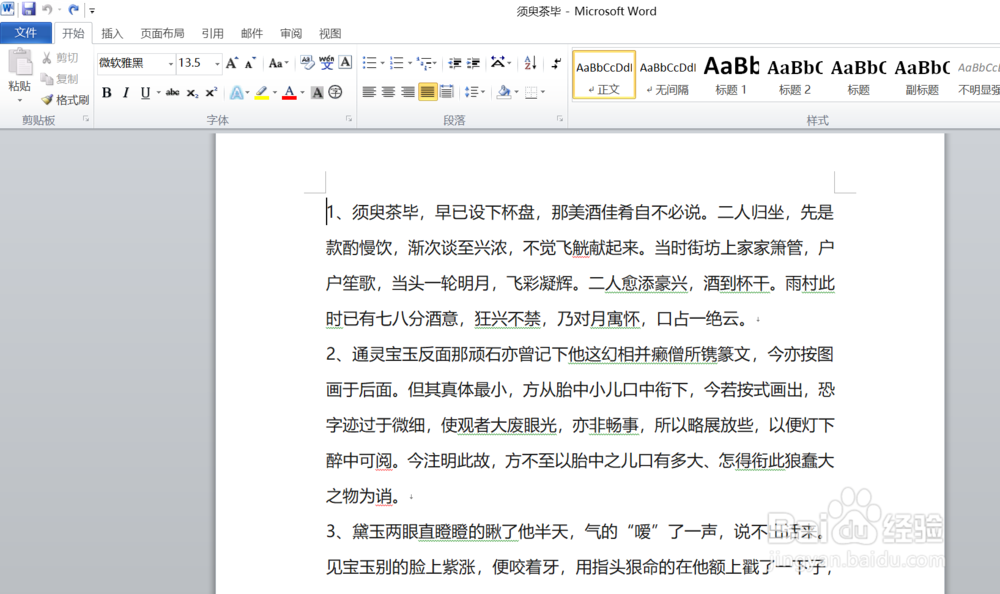
2、点击文档中的任意单元格,点击【开始】功能选项卡,然后在[样式]项目中点击下图中蓝色箭头指向的小按钮。
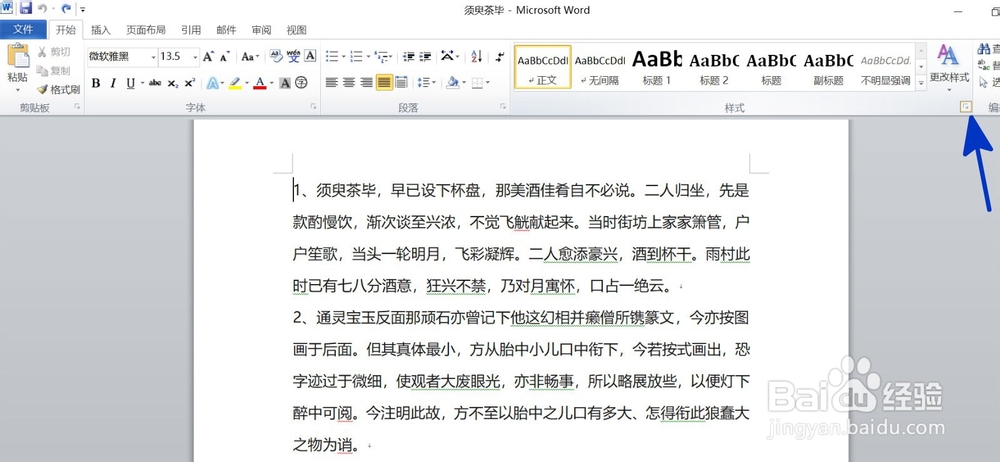
3、通过上一步骤,系统中弹出了【样式】对话框,在弹出的对话框中点击[新建样式]按钮。
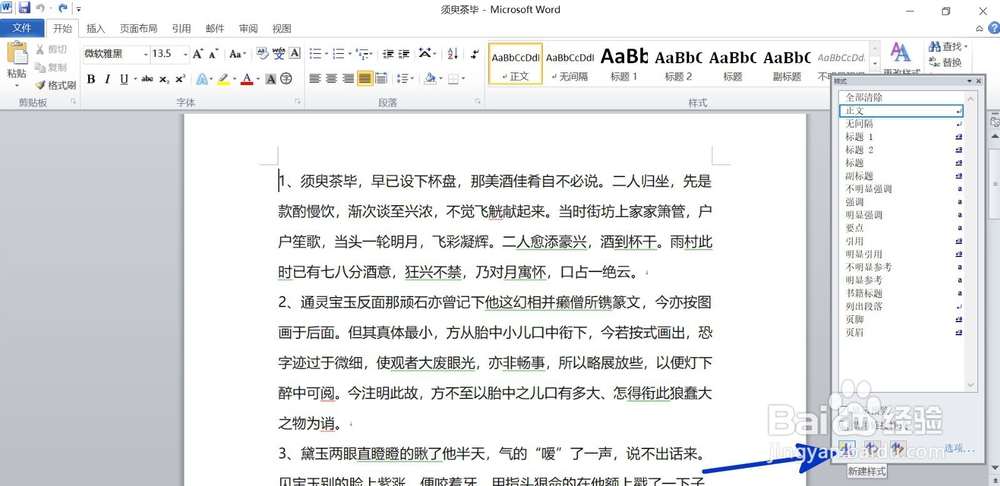
4、在通过上一步骤,系统中弹出的【根据格式设置创建新样式】对话框,点击对话框中的倾斜按鸵晚簧柢钮,然后点击【确定】按钮。
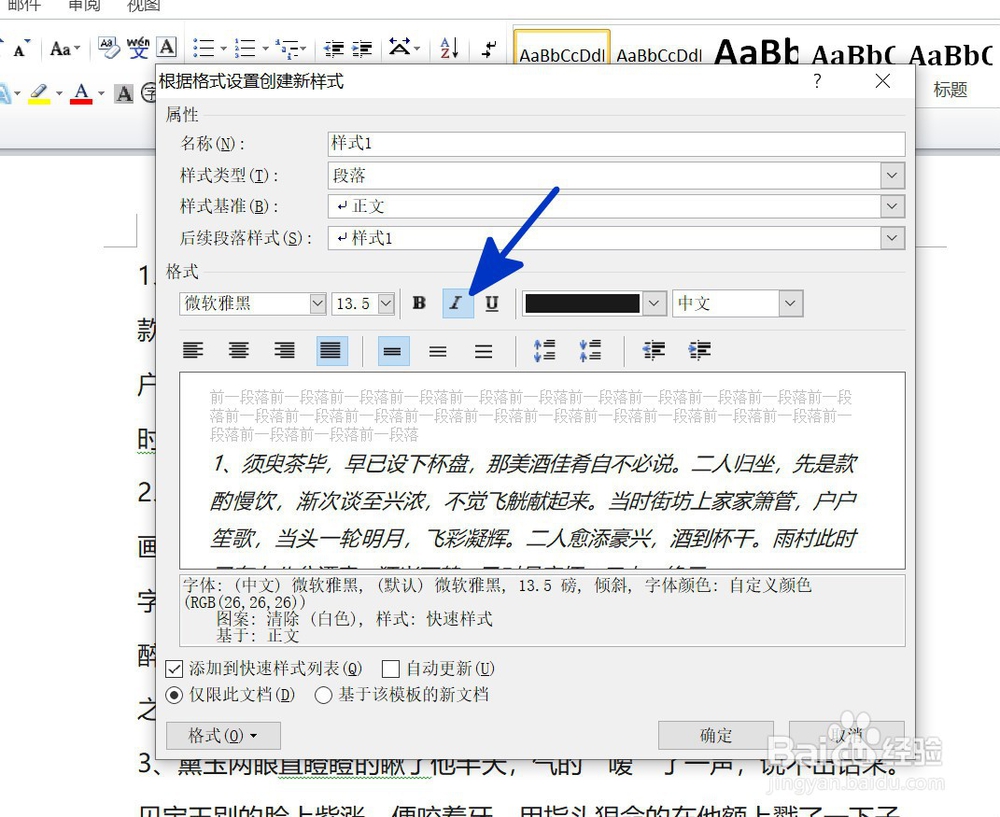
5、返回到页面中,通过以上操作步骤,文档中的文字段落就设置为了倾斜处理,结果如下图所示:

时间:2024-10-20 09:33:28
1、如本例,要求快速设置文档中的字体为倾斜格式显示。
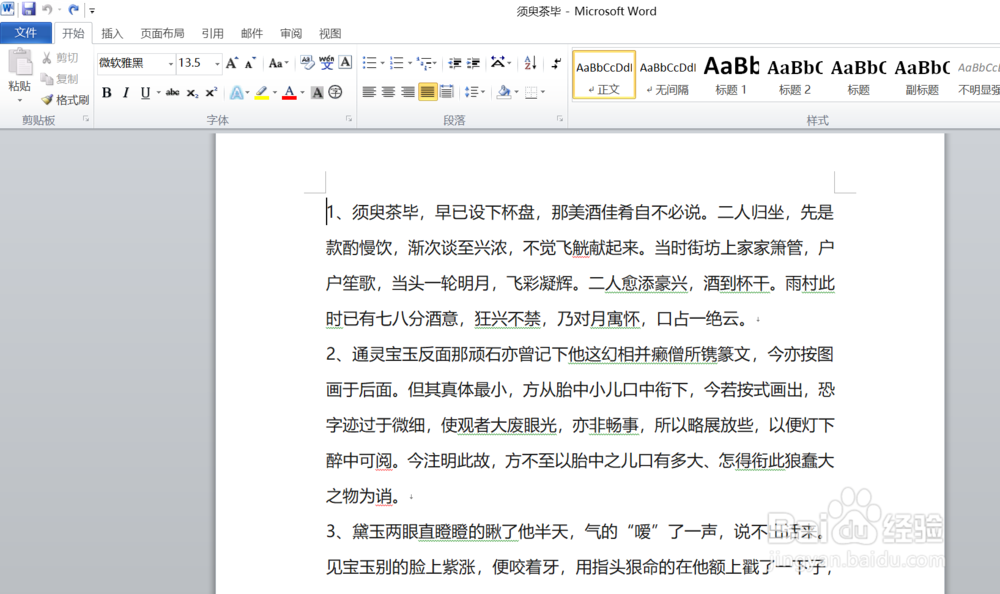
2、点击文档中的任意单元格,点击【开始】功能选项卡,然后在[样式]项目中点击下图中蓝色箭头指向的小按钮。
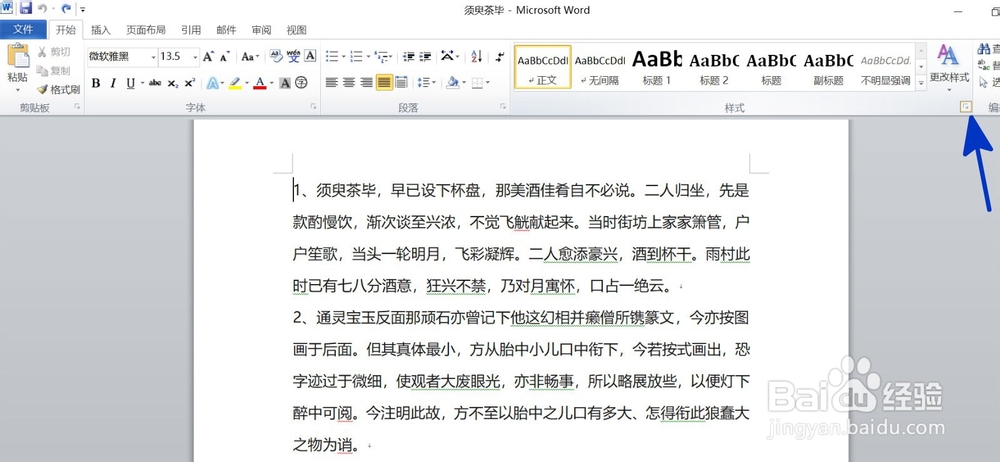
3、通过上一步骤,系统中弹出了【样式】对话框,在弹出的对话框中点击[新建样式]按钮。
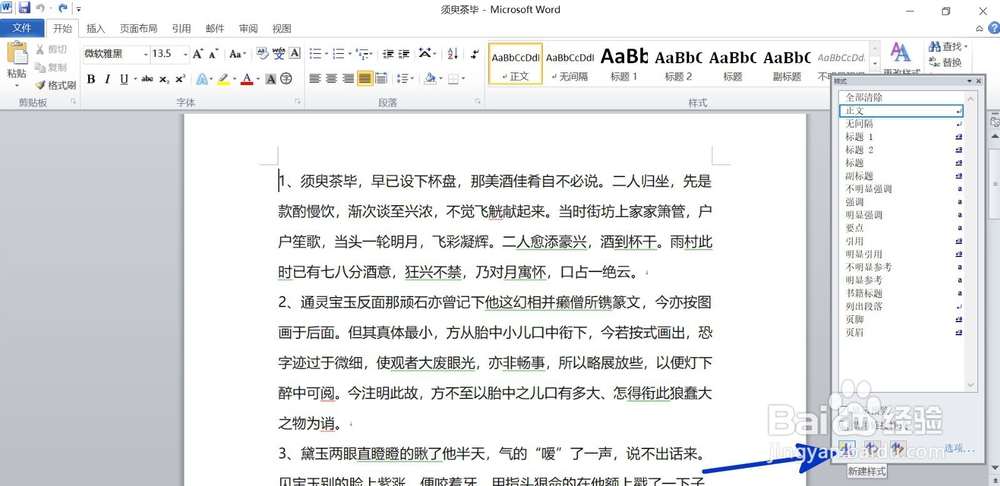
4、在通过上一步骤,系统中弹出的【根据格式设置创建新样式】对话框,点击对话框中的倾斜按鸵晚簧柢钮,然后点击【确定】按钮。
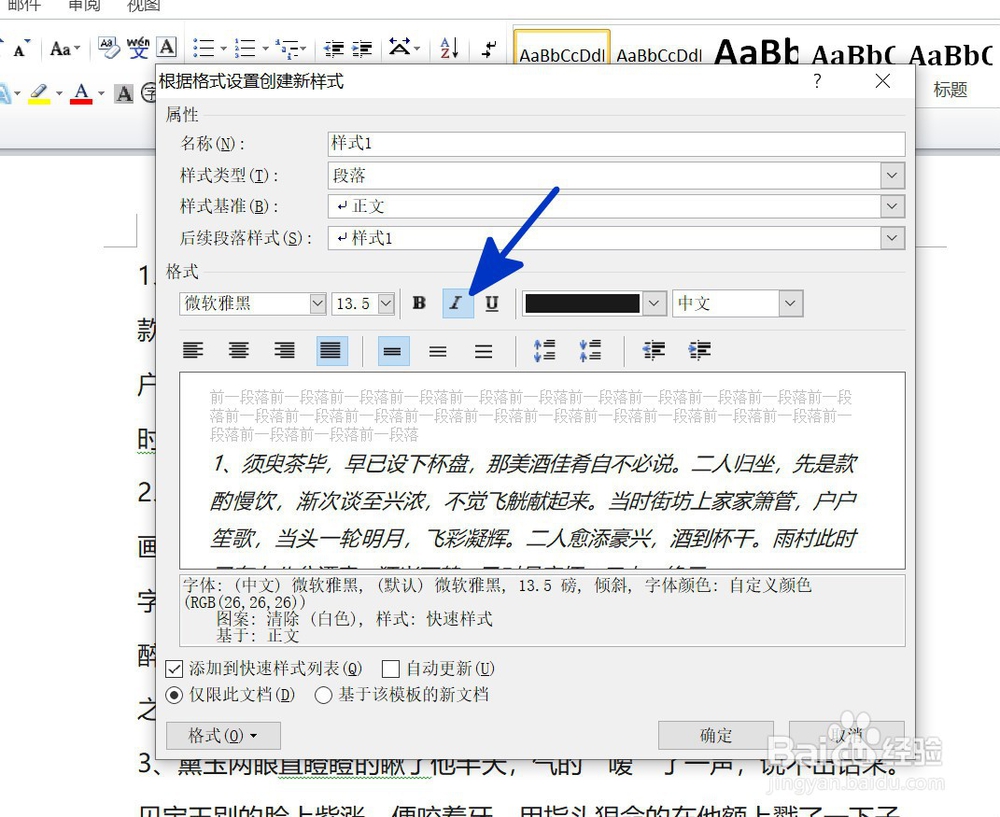
5、返回到页面中,通过以上操作步骤,文档中的文字段落就设置为了倾斜处理,结果如下图所示:

